- Untuk mengatasi perlindungan sumber daya Windows tidak dapat memulai layanan perbaikan, Anda harus mengaktifkan pemindaian SFC. Baca solusi langkah demi langkah kami di bawah ini untuk menyelesaikan masalah.
- Perlindungan Sumber Daya Windows melindungi kunci dan folder registri selain file sistem penting. Anda dapat menemukan semua tentang itu di kami Perlindungan Sumber Daya Windows tema.
- SFC (System File Checker) dapat memperbaiki file sistem yang hilang atau rusak. Baca panduan kami tentang cara menggunakan Pemeriksa File Windows
- Jika Anda mengalami kesalahan Windows 10 lainnya, kami siap membantu Anda. Lihat kami Windows 10 kesalahan pusat.

XINSTALL DENGAN MENGKLIK FILE DOWNLOAD
Perangkat lunak ini akan memperbaiki kesalahan komputer yang umum, melindungi Anda dari kehilangan file, malware, kegagalan perangkat keras, dan mengoptimalkan PC Anda untuk performa maksimal. Perbaiki masalah PC dan hapus virus sekarang dalam 3 langkah mudah:
- Unduh Alat Perbaikan PC Restoro yang dilengkapi dengan Teknologi yang Dipatenkan (paten tersedia Di Sini).
- Klik Mulai Pindai untuk menemukan masalah Windows yang dapat menyebabkan masalah PC.
- Klik Perbaiki Semua untuk memperbaiki masalah yang memengaruhi keamanan dan kinerja komputer Anda.
- Restoro telah diunduh oleh 0 pembaca bulan ini.
Windows 10 adalah salah satu sistem operasi paling stabil, aman, dan lancar yang dikembangkan dan dirilis oleh Microsoft.
Namun, karena kami membahas tentang platform besar yang selalu dalam tahap pengembangan, peningkatan selalu disambut baik.
Namun, terkadang peningkatan ini tidak diluncurkan secepat yang kita inginkan. Karena alasan ini, banyak pengguna memutuskan untuk menangani masalah ini sendiri.
Jadi, kami mencoba mengubah pengaturan dan fitur bawaan dengan menggunakan aplikasi pihak ketiga atau dengan mengunduh dan mem-flash proses yang tidak dirilis oleh Microsoft.
Either way, kita bisa berakhir dengan mengacaukan segalanya - kita dapat merusak file internal, aplikasi yang kita gunakan bisa registri default yang rusak, atau siapa tahu, sesuatu yang penting mungkin terhapus begitu saja.
Dengan demikian, masalah terjadi dan kita harus menemukan cara sempurna untuk memperbaikinya.
Biasanya, proses pemecahan masalah pertama yang kami terapkan adalah Pemeriksa File Sistem atau sfc.exe. Ini adalah layanan yang ditampilkan secara default di dalam pusat inti Windows, yang terletak di folder C: WindowsSystem32.
Utilitas melakukan proses pemindaian yang mencari file sistem Windows yang rusak.
SFC (Pemeriksa File Sistem) juga akan memperbaiki kerusakan atau yang terkait dengan sistem kesalahan dan dapat memulihkan paket Windows Restore Protection (WRP), di mana perangkat Windows 10 Anda tidak dapat berjalan dengan baik lagi.
Bagus, jadi semuanya harus jelas untuk saat ini. Tapi, apa yang harus Anda lakukan ketika Pemindaian SFC tidak berfungsi?
Dalam kebanyakan situasi, jika Penginstal Modul Windows tidak diaktifkan, utilitas SFC tidak akan menyelesaikan pemindaian sistem, sehingga Anda tidak dapat memperbaiki malfungsi yang tersirat.
Penginstal Modul Windows adalah layanan khusus yang juga dimuat sebelumnya pada perangkat lunak Windows; layanan ini harus mengakses file WRP dan entri registri saat pemindaian SFC dimulai.
Seperti yang sudah jelas, jika layanan dinonaktifkan Anda akan mendapatkan pesan peringatan atau kesalahan yang menyatakan hal itu Perlindungan sumber daya Windows tidak dapat memulai layanan perbaikan.
Anda sekarang harus memahami cara kerja pemindaian SFC dan mengapa Anda menerimanya Perlindungan sumber daya Windows tidak dapat memulai layanan perbaikan kesalahan Windows 10.
Dan berdasarkan penjelasan di atas, masalah tersebut dapat dengan mudah diperbaiki dengan mengaktifkan Windows Modules Installer. Inilah cara Anda dapat mencapai perbaikan ini.
Bagaimana cara memperbaiki kesalahan perlindungan sumber daya Windows?
- Nyalakan komputer Windows 10 Anda.
- Dari Desktop tekan Menangkan+R tombol keyboard untuk membawa kotak Run.
- Di sana masukkan: layanan.msc dan klik OK.

- Itu Jasa jendela sekarang akan ditampilkan. Dari sana Anda harus mengklik dua kali Pemasang Modul Windows.
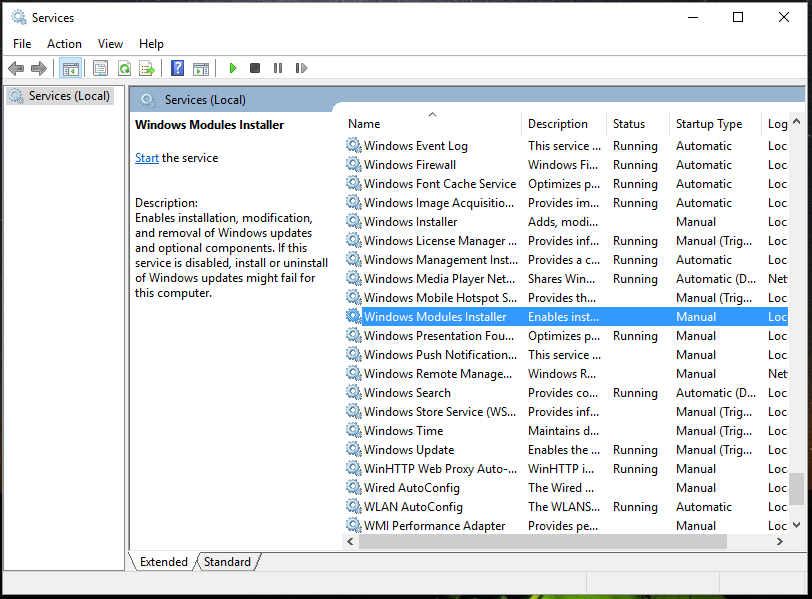
- Umum Pengaturan panel akan diluncurkan. Dari sana, beralih ke Umum tab.
- Jenis startup harus diatur ke manual. Jika berbeda, ubah pengaturan yang sesuai.
- Klik OK dan kemudian Terapkan pengaturan.
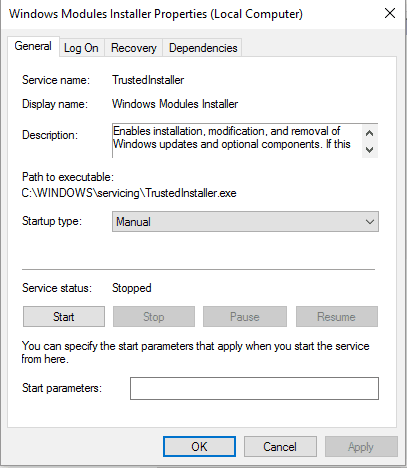
- Anda dapat menutup jendela Layanan sekarang.
- Buka jendela cmd yang ditinggikan: luncurkan Pengelola tugas (CTRl+Alt+Del), klik File, pilih Run new Task dan ketik 'cmd'. Petunjuk: pastikan 'buat tugas ini dengan hak administratif’ dicentang lalu tekan OK.
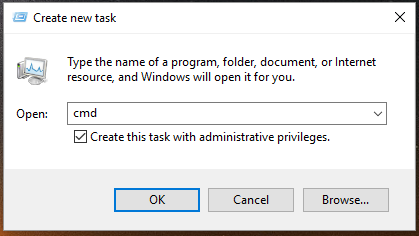
- Dalam tipe jendela cmd sc config Trustedinstaller start=demand dan tekan Enter.
- Setelah itu, ketik mulai bersih penginstal tepercaya dan tekan Enter.
- Selesai.
Setelah menerapkan langkah-langkah di atas, Anda seharusnya dapat memulai pemindaian SFC.
Perlindungan sumber daya Windows tidak dapat memulai kesalahan layanan perbaikan harus diperbaiki sehingga Anda dapat melanjutkan inisiatif pemecahan masalah Anda.
Untuk memulai pemindaian, luncurkan lagi jendela prompt perintah yang ditinggikan dan masuk sfc /scannow (antara sfc dan '/' ada spasi).
Catatan: Bergantung pada masalah atau konfigurasi Windows 10 Anda sendiri, pemindaian ini mungkin memakan waktu cukup lama; lakukan saja pekerjaan Anda saat proses sedang berjalan.
Jika Anda memiliki pertanyaan atau jika Anda memerlukan informasi lebih lanjut tentang proses yang baru saja kami jelaskan, jangan ragu untuk menghubungi kami melalui kolom komentar di bawah.
- Bagaimana cara saya boot dalam mode aman?
Anda perlu menggunakan opsi Pemulihan dari Perbarui & Keamanan. Jika Anda tidak dapat mem-boot komputer Anda ke Safe Mode, gunakan kami panduan komprehensif untuk memperbaikinya.
Masih mengalami masalah? Perbaiki dengan alat ini:
SPONSOR
Jika saran di atas belum menyelesaikan masalah Anda, PC Anda mungkin mengalami masalah Windows yang lebih dalam. Kami merekomendasikan mengunduh alat Perbaikan PC ini (diberi peringkat Hebat di TrustPilot.com) untuk mengatasinya dengan mudah. Setelah instalasi, cukup klik Mulai Pindai tombol dan kemudian tekan pada Perbaiki Semua.
![Cara memulihkan akun Tamu di Windows 10 [PANDUAN CEPAT]](/f/172643a0852cbb397d21d2bf61a7acfb.jpg?width=300&height=460)
![Eksekusi kueri SQL Server gagal untuk kumpulan data [PERBAIKI AHLI]](/f/9dd038a2939b111d0fe96c9d2825ab37.jpg?width=300&height=460)
![Anda tidak memiliki hak yang cukup untuk menjalankan Konfigurasi Sistem [PERBAIKI LENGKAP]](/f/0ca8ffda37b7dd7898bc7101f6896bc9.jpg?width=300&height=460)